När det kommer till grafikredigering är Procreate ett av de mest populära alternativen för iPad. Men om du börjar med appen är det viktigt att lära sig nyckelfunktioner, som att lägga till en bild i ett lager.
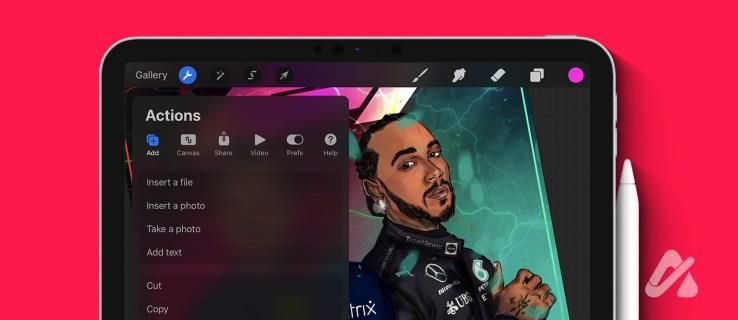
Den här guiden kommer att förklara allt du behöver för att lägga till en bild i ett lager i Procreate.
Om du har haft svårt att komma igång med Procreate kan det vara bra att lära dig hur du lägger till en bild i ett lager. Lyckligtvis är detta en relativt enkel process.
Det finns flera olika alternativ. Först kan du importera en bild direkt från din iPads fotobibliotek. Men det är också möjligt att importera bilder från andra källor, som Dropbox.
Hur man lägger till bild till lager i Procreate
Det primära sättet att lägga till en bild i lager i Procreate är att ladda upp den från ditt bildbibliotek. Du måste ha bilden sparad i ditt bildbibliotek för att göra det.
- Öppna Procreate på din iPad eller iPhone.
- Välj skiftnyckelikonen längst upp till vänster på skärmen.
- Välj fliken Lägg till under rubriken Åtgärder .
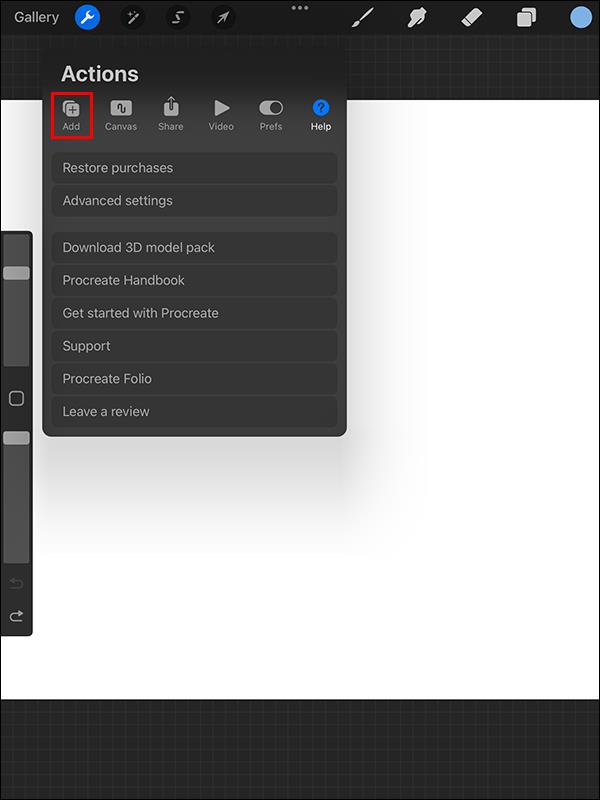
- Välj Infoga ett foto .
- Välj det foto du vill ladda upp från ditt bildbibliotek.
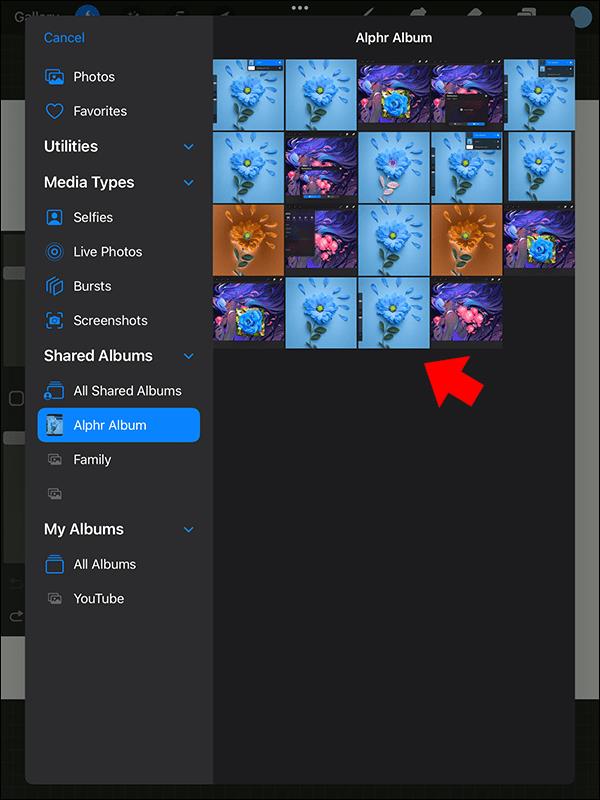
Nu kan du flytta runt bilden eller justera dess opacitet i Procreate för att passa dina behov bättre.
Du kan också importera bilder från appen Filer och andra molnlagringstjänster som Dropbox eller Google Drive för att skapa. Välj Infoga en fil i steg 4 istället för att lägga till ett foto.
Alternativt, om du inte redan har en bild sparad, kan du klicka på ett foto för att använda på din Procreate-duk. För detta, följ stegen som beskrivs ovan men välj Ta ett foto istället för Infoga en fil i steg 4.
Lägga till bild till lager med kopiera/klistra in
Ett fjärde alternativ är att kopiera och klistra in önskad bild.
- Hitta önskad bild och håll ner den tills valmöjligheterna visas.
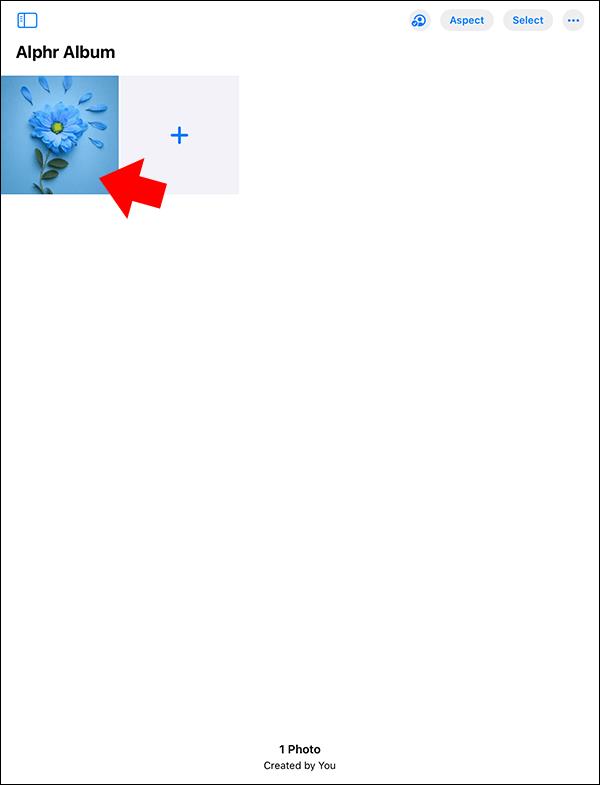
- Välj Kopiera .
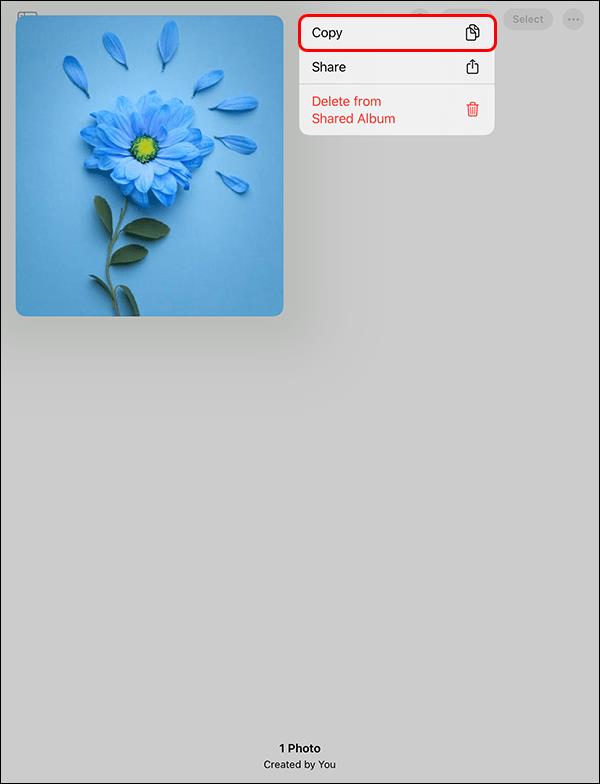
- Öppna Procreate-appen på din iPhone eller iPad.
- Välj skiftnyckelikonen uppe till vänster på skärmen.
- Välj Lägg till och tryck på Klistra in .
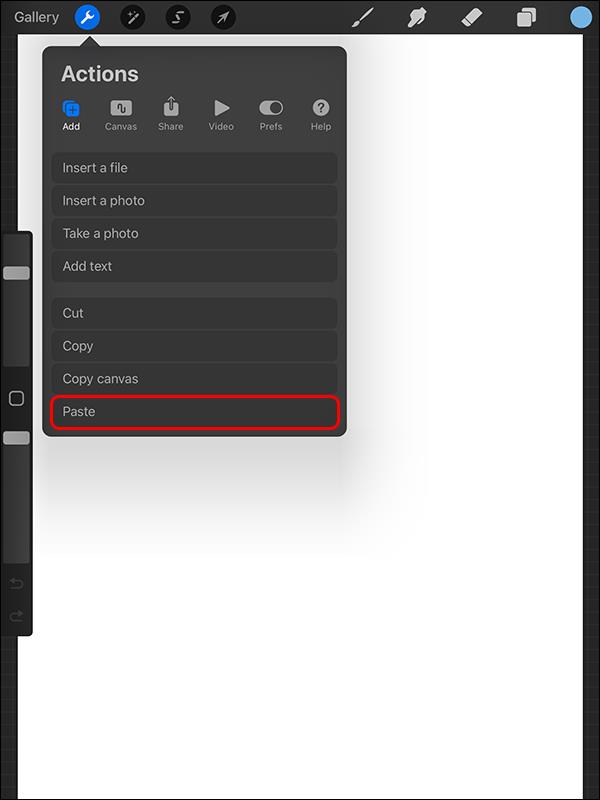
Du kan också se de olika lagren på din duk. Tryck helt enkelt på den överlappande fyrkantsknappen längst upp till höger på skärmen för att ta fram lagerpanelen, så att du kan anpassa och hantera alla lager på din arbetsyta direkt.
Hur man tar bort ett lager i Procreate
Att ta bort ett lager är också en relativt enkel process. Du kan behöva göra detta av flera anledningar. Om du till exempel bestämmer dig för att bilden du laddade upp inte är lämplig för designen, kanske du vill ta bort den från den slutliga produkten.
Här är vad du behöver göra:
- Tryck på ikonen Lager .
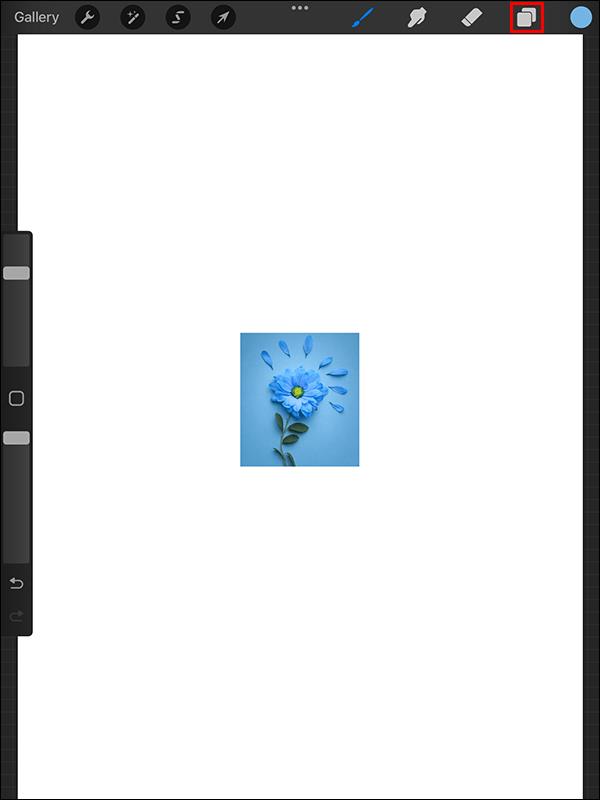
- Välj det lager du vill radera.
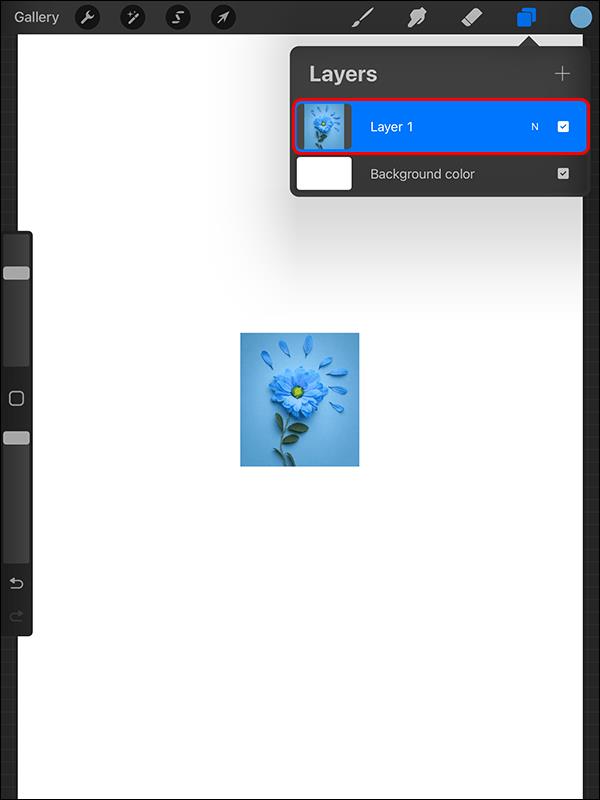
- Svep åt vänster på lagret i fråga. Detta bör visa alternativet att ta bort lagret.
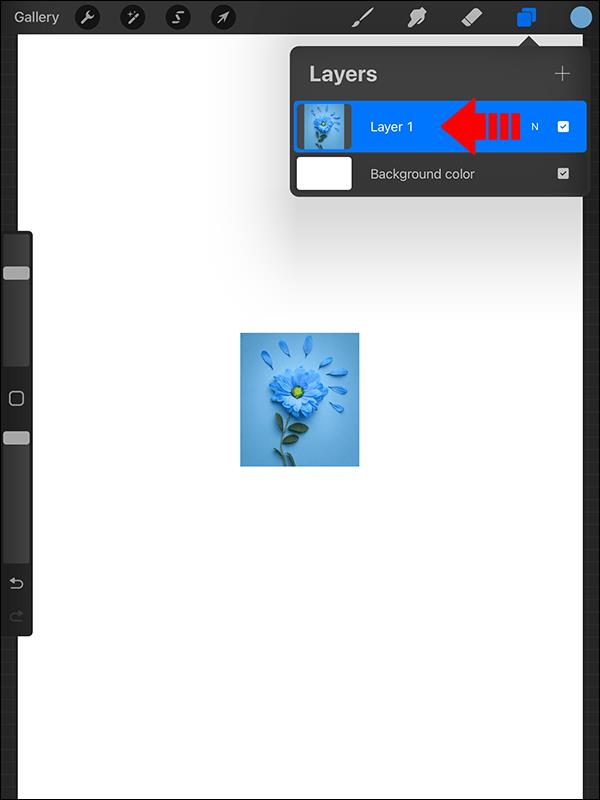
- Tryck på Rensa för att ta bort lagret från menyn.
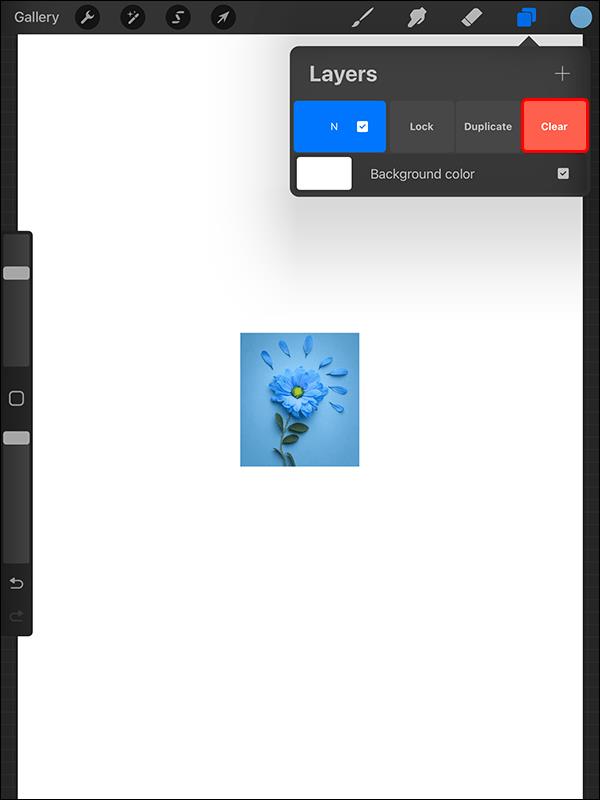
Ha kul med att experimentera med lager i Procreate
Procreate erbjuder ett exceptionellt kraftfullt verktyg för konstnärer och grafiska formgivare. Det kan dock ta lite tid att komma igång. När du har gjort det kan du snabbt infoga bilder från ditt fotobibliotek eller filer på Procreate-duken – eller till och med fotografera och ladda upp en bild direkt om du vill.
Du kanske nu vill lära dig hur du tar bort bakgrunden från en bild i Procreate .
Vanliga frågor
Kan jag stoppa ett lager från att visas i Mitt galleri i Procreate?
Om du vill stoppa lagret från att visas i ditt galleri förhandsvisning eller time-lapse är det bästa alternativet att ta bort lagret (om det är för en referens som du inte längre behöver) eller infoga ett privat lager. Alternativt kan du göra det till ett privat lager.
Kommer privata lager i Procreate att visas i lager?
Om du har lagt till ett privat lager i Procreate kommer de fortfarande att visas i din lagerlista. Det kommer dock inte att visas i ditt galleri, vilket gör detta till ett bra alternativ att överväga om du vill förhindra att referenser visar galleriets förhandsvisningar.
Varför använda lager med Procreate?
Det finns många anledningar till att använda lager med Procreate. Några av de främsta fördelarna med lager inkluderar att tillåta designkomponenter att ordnas om efter behov, vilket gör det lättare att redigera enskilda komponenter utan att av misstag radera huvuddesignen, göra konstverk djupare och mer visuellt tilltalande överlag och möjliggöra att tester kan utföras utan att det nödvändigtvis påverkar den slutliga designen.

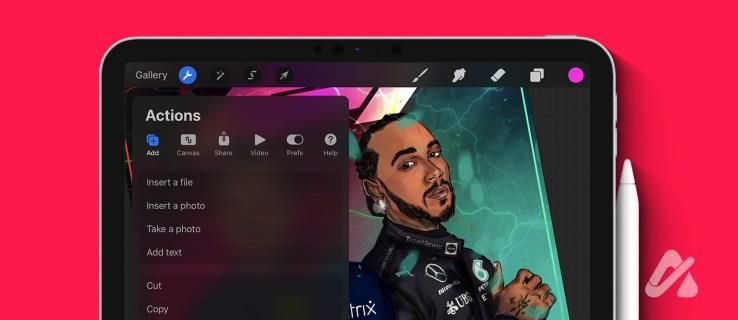
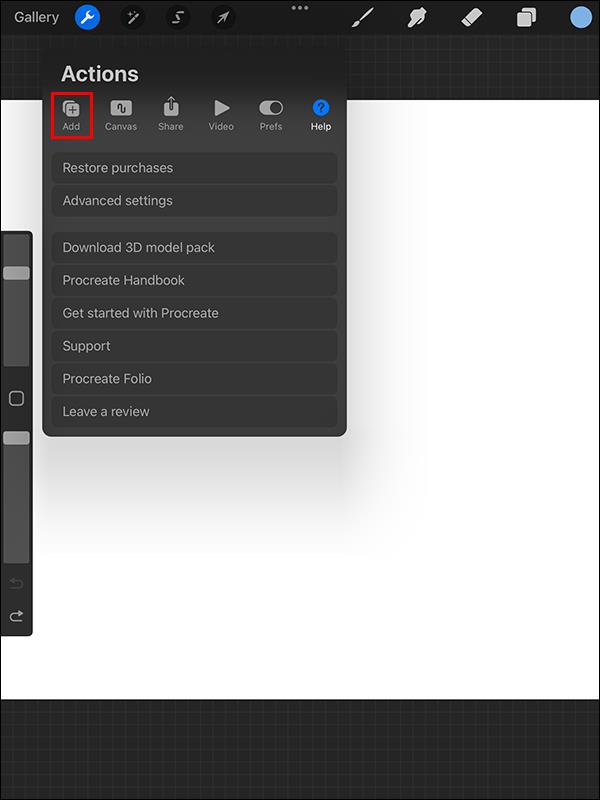
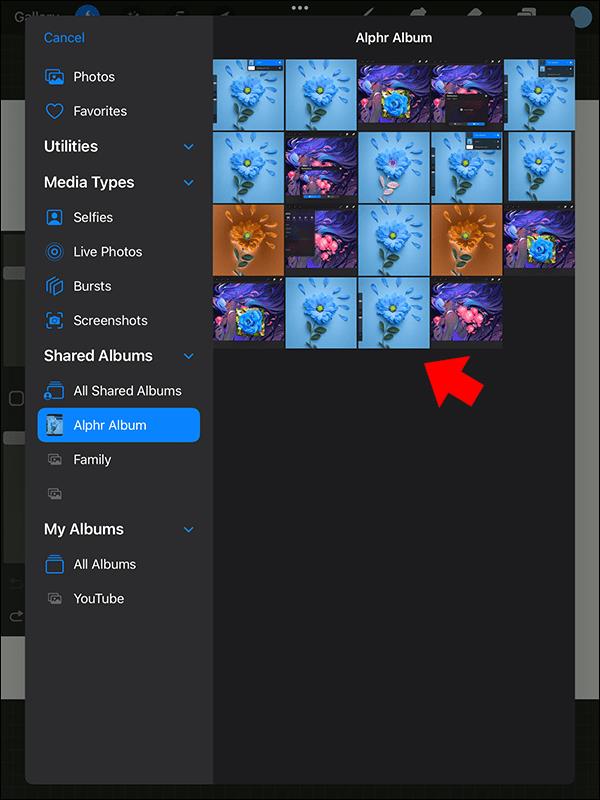
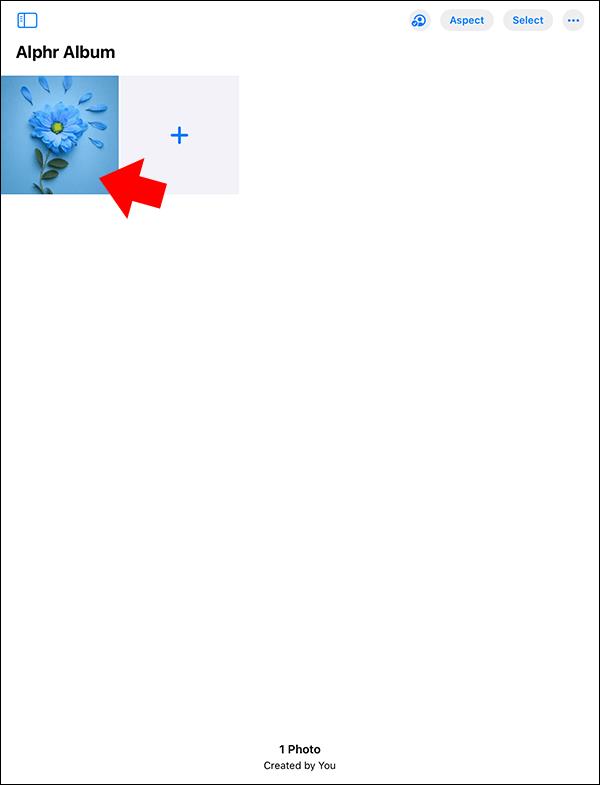
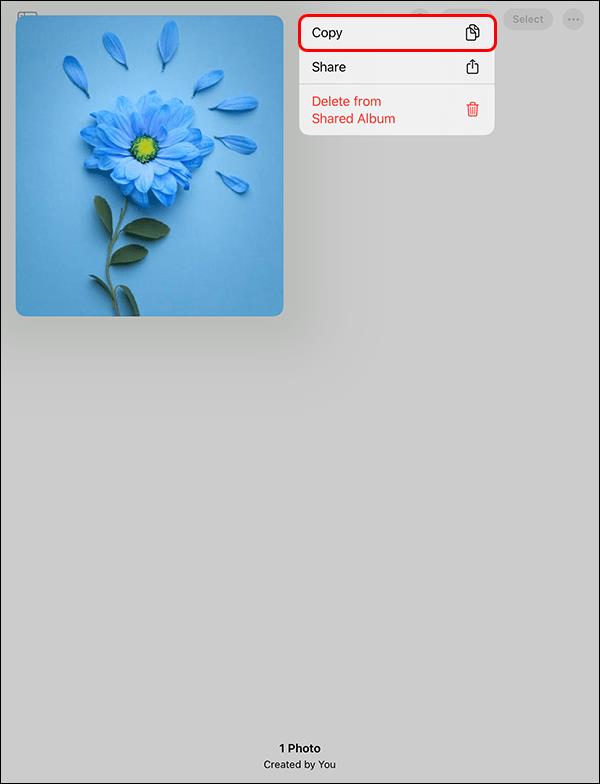
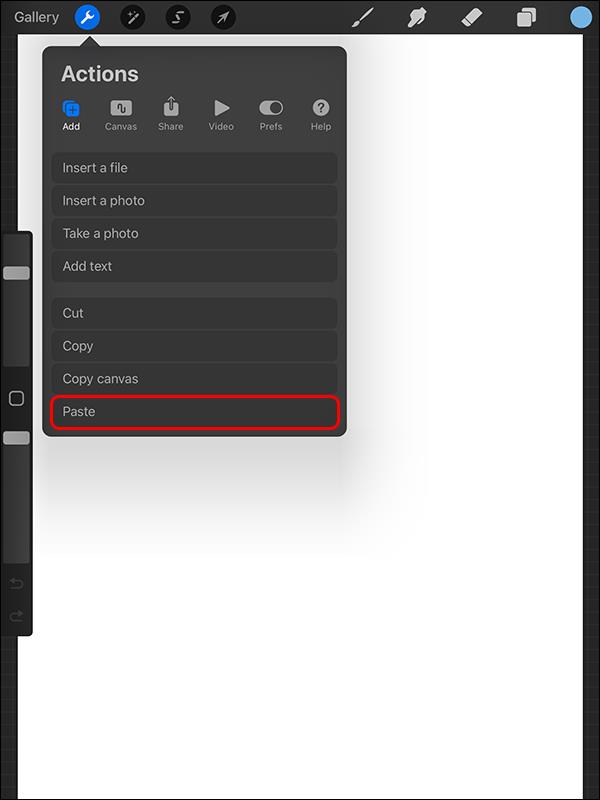
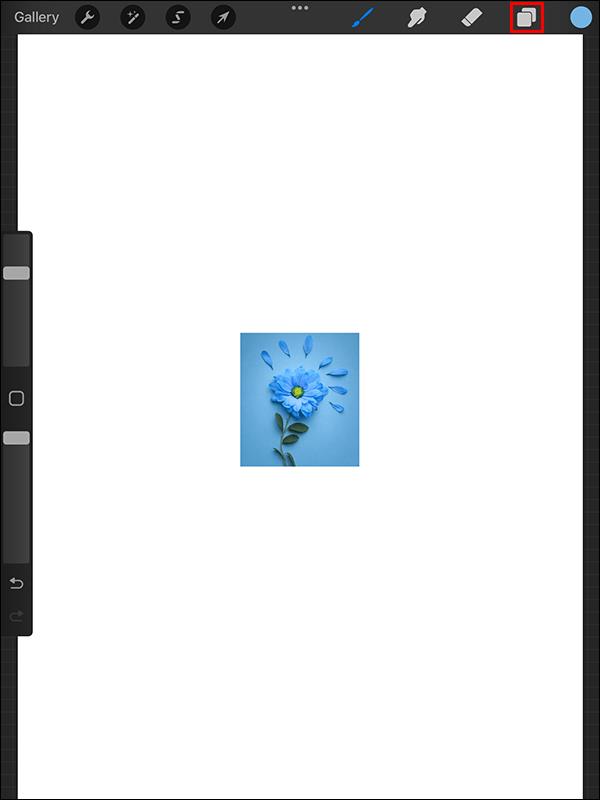
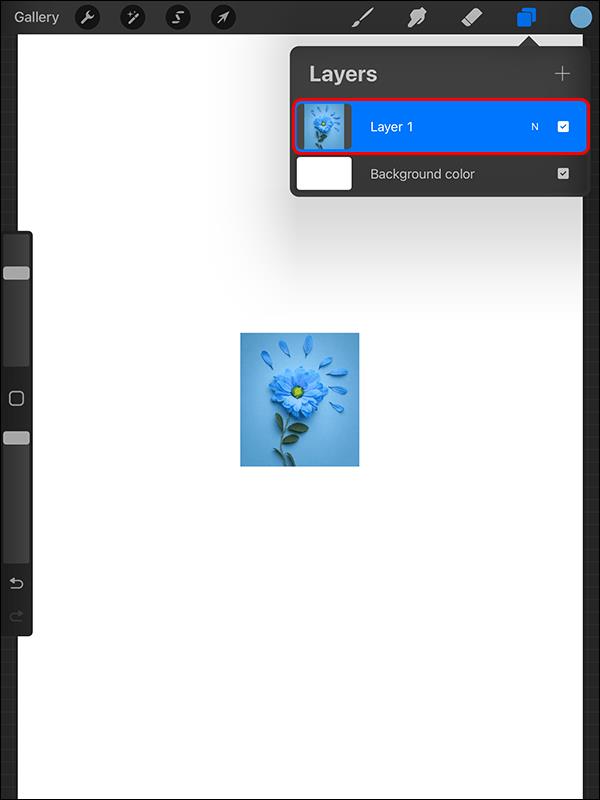
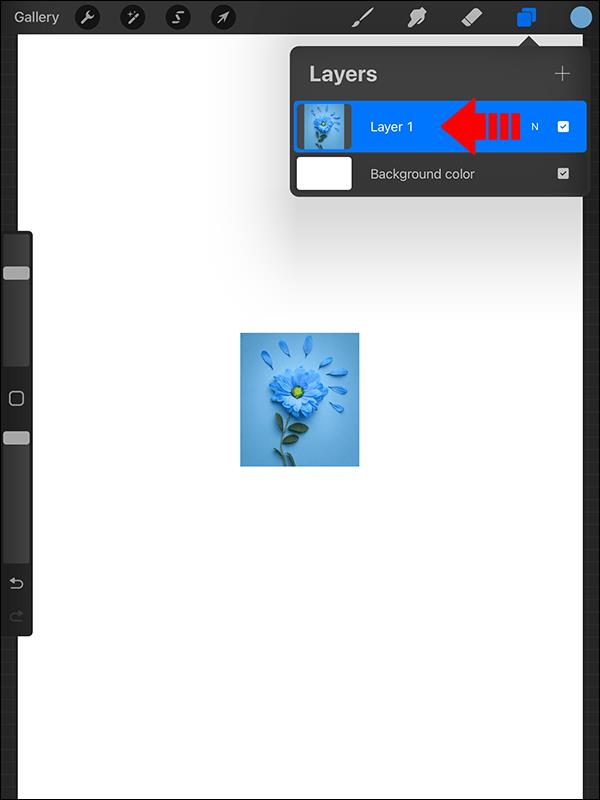
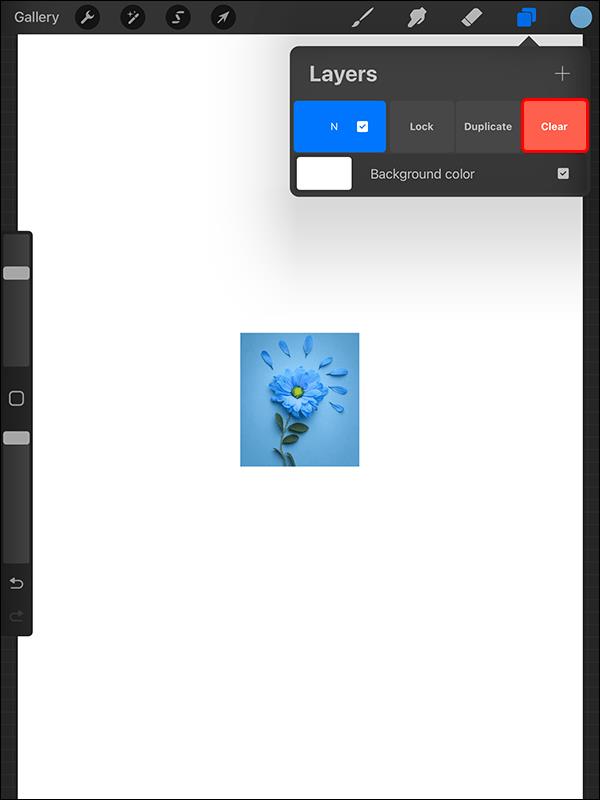






![Ta reda på hur du gör försättssidor i Google Dokument [Enkla steg] Ta reda på hur du gör försättssidor i Google Dokument [Enkla steg]](https://blog.webtech360.com/resources3/images10/image-336-1008140654862.jpg)

